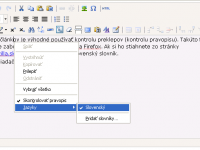Používanie editora TinyMCE
Formátovanie textu
Na formátovanie textu slúži lišta v strednom rade.

Formát
Prvou položkou je rozbalovacie pole formát.
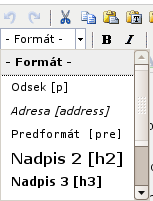
Na výber máte niekoľko formátovacích prvkov:
- Odsek [p] - bežný odsek textu - pravdepodobne ho budete využívať najčastejšie
- Adresa [address] - slúži na vkladanie poštových a iných adries (nevytvára hypertextový odkaz)
- Predformát [pre] - slúži na vkladanie textovej grafiky a textu formátovaného pomocou medzier
- Nadpisy [h2...h6] - päť úrovní podnadpisov. Úroveň Nadpis 2 - predstavuje podnadpis, Nadpis3 - predstavuje nadpis tretej úrovne...(hlavný nadpis h1 sa generuje automaticky z názvu príspevku)
Pri písaní v editore TinyMCE platí pravidlo, že ak stlačíte klávesu Enter, vytvorí sa nový odsek. Po uložení príspevku, bude prvý riadok každého odseku automaticky odsadený o 5 písmen. Ak si neželáte vytvoriť nový odsek, ale iba zalomiť riadok, stlačte Shift + Enter.
Tučné a šikmé písmo
Ďalšie ikony

slúžia na písanie tučného a šikmého textu (kurzívy). Podobne ako v bežných textových procesoroch i v TinyMCE sa tučné písmo dá zapnúť pomocou klávesovej skratky Ctrl+B a šikmé písmo zasa pomocou klávesovej skratky Ctrl+I.
Zarovnanie textu
Ďalšími ikonami sú ikony na zarovnávanie textu:

Pomocou týchto tlačidiel môžete text zarovnať doľava, na stred, doprava a do bloku. Ak nezvolíte ani jedno zo zarovnaní, po uložení príspevku bude text v odsekoch automaticky zarovnaný do bloku a v ostatných prvkoch bude zarovnaný doľava.
Odrážky a číslovanie
Ďalšie dve tlačidlá

slúžia na vytváranie očíslovaného zoznamu a zoznamu s odrážkami.
Horný a dolný index
Pomocou tlačidiel

Môžete napísať horný či dolný index.
Farba textu a farba pozadia (zvýrazňovač)
Pomocou posledných dvoch tlačidiel

môžete zmeniť farbu textu alebo ho zvýrazniť ako keby ste použili zvýrazňovač. Kliknutím na malú šípku sa otvorí dialógové okno, v ktorom si môžete vyprať farbu, a kliknutím na samotné tlačítko, vybranú farbu aktivujete.
Pri písaní to rozhodne s farbami nepreháňajte. Ak použijete príliš veľa farieb, text nebude pekne vyzerať.
Kontrola preklepov
Pri písaní článkov je výhodné používať kontrolu preklepov (kontrolu pravopisu). Takúto funkciu má v sebe zabudovanú prehliadač Mozilla Firefox. Ak si ho stiahnete zo stránky www.mozilla.sk , bude jeho súčasťou i slovenský slovník.
Ak v prehliadači Firefox nemáte nainštalovaný slovenský slovník, môžete si ho stiahnuť a doinštalovať z internetovej adresy http://www.mozilla.sk/doplnky/#pravopis.
Po nainštalovaní je potrebné slovník vybrať. Urobíme to tak, že v okne TinyMCE editora klikneme pravým tlačítkom a z kontextovej ponuky vyberieme Jazyk -> Slovenský. Rovnako je potrebné, aby bola zaškrtnutá možnosť Skontrolovať pravopis.
Po vykonaní tohto kroku, bude Firefox nesprávne napísané slová podčiarkovať červenou bodkovanou čiarou.